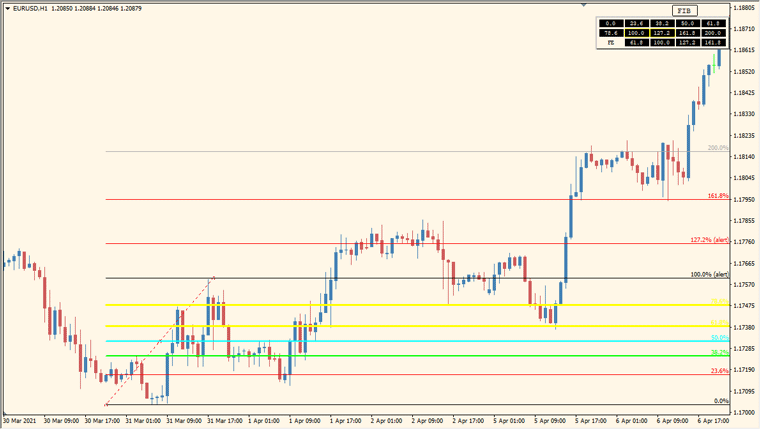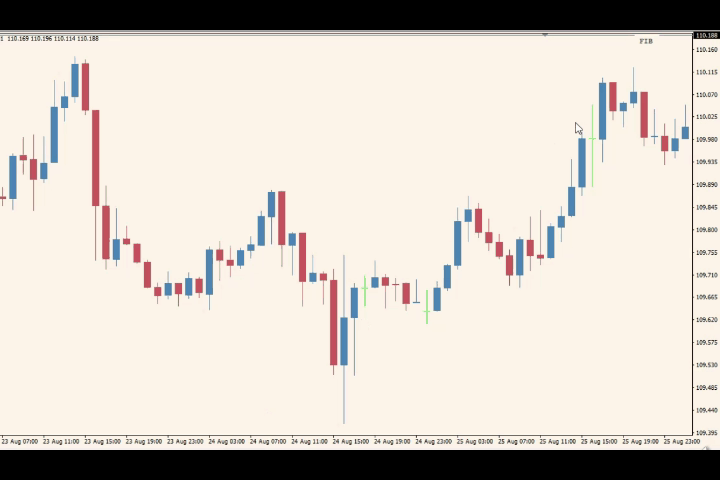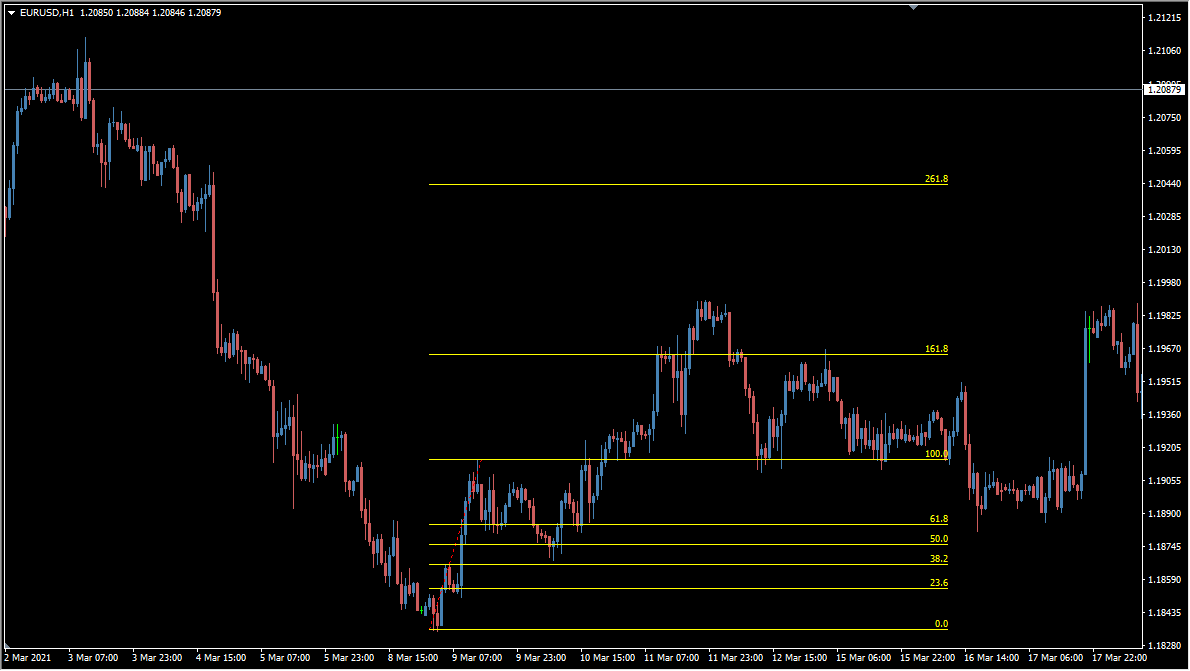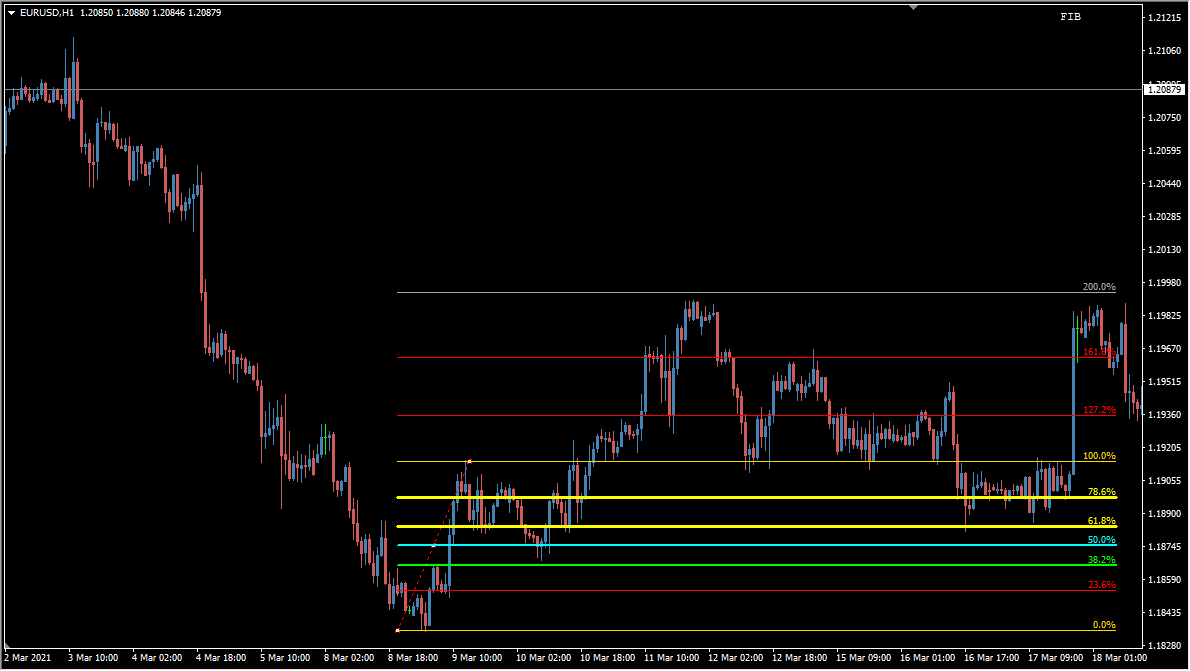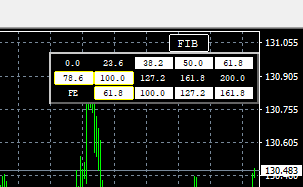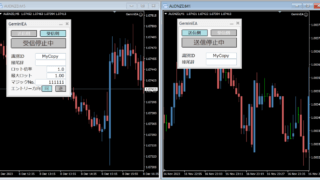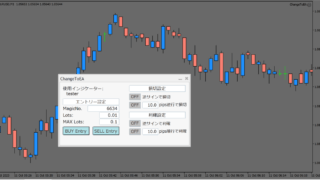サインなし 抵抗帯判断
ファイル形式 .ex4
FibTool3はMT4のデフォルトで入っているフィボナッチリトレースメントを強化するインジケーターです。
デフォルトのフィボナッチではライン上に%しか表示されませんが、そこへ価格を描写したり、ラインの太さや色を変えたり、さらにラインタッチでアラートやプッシュ通知を送れるようになります。

FibTool3インジケーターの利用方法
こちらはチャートに適用しただけではほとんど見た目が変わりませんが、MT4標準のフィボナッチを引くとラインの色が変わっており、価格ラベルが表示されていたりアラート機能がついたりと強化されています。
また、右上に表示されるメニューで、各ライン表示のオンオフができることに加え、クリックすると黄色枠が点灯するのですが、この状態にするとラインタッチでアラートを鳴らしたり、プッシュ通知を送ったりができます。
MT4パラメータ設定
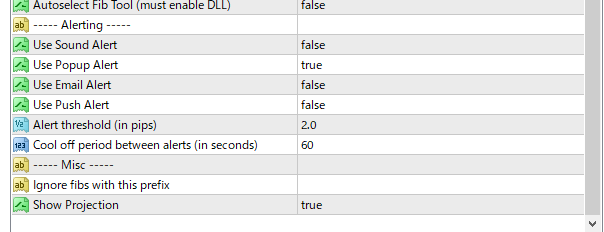 チャート右上のメニューでアラートのオンオフですが、こちらのパラメータ画面で事前に設定したものが適用されます。trueがオンでfalseがオフですね。
チャート右上のメニューでアラートのオンオフですが、こちらのパラメータ画面で事前に設定したものが適用されます。trueがオンでfalseがオフですね。
音を鳴らしたかったら『Use Sound Alert』をtrueにして右上メニューを黄色枠に、ポップアップアラートの場合は、『Popup Alert』をtrueにしてメニューを黄色枠にという具合に変更です。

フィボナッチを使ったその他のインジケーター

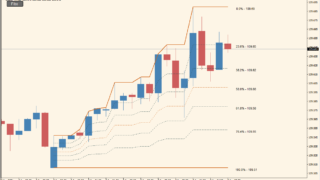




インジケーターをMT4にインストールする方法
①インジケーターをダウンロードするとzipファイルでPCに保存されますので、そのフォルダを右クリックしてファイルを『展開』しておきます。
②フォルダの中に『mq4ファイル』または『ex4ファイル』がはいっていることを確認します。
③MT4を開いて、画面上部の『ファイル』→『データフォルダを開く』→『MQL4』→『Indicators』フォルダに②のファイルをいれます。
④MT4を再起動すればMT4のナビゲータウィンドウに追加したインジケーターが表示されているので、チャートに適用すれば完了です。